Keli vartotojai kreipėsi į mus su klausimais, gavę pastovius BSoD („Blue Screen of Death“) su klaidos kodu 0x000000c2. Didžioji dauguma nukentėjusių vartotojų praneša, kad kritinės avarijos įvyksta atsitiktiniais intervalais be jokio akivaizdaus trigerio. Kaip paaiškėja, patvirtinama, kad ši konkreti problema kyla „Windows 7“, „Windows 8.1“ ir „Windows 10“.

BSOD su klaidos kodu 0x000000c2
Kas sukelia 0x000000c2 Stop klaidos kodą?
Mes ištyrėme šią problemą, peržiūrėdami įvairias vartotojų ataskaitas ir taisymo strategijas, kurios dažniausiai naudojamos šiam klaidos pranešimui ištaisyti. Kaip paaiškėja, patvirtinami keli skirtingi scenarijai, sukeliantys būtent šį elgesį. Čia pateikiamas galimų kaltininkų, galinčių būti atsakingas už 0x000000c2 klaidą, sąrašas:
- AV konfliktas - Pasirodo, ši konkreti problema gali kilti tais atvejais, kai kompiuteris vienu metu įdiegė du trečiųjų šalių antivirusinius paketus. Daugeliu atvejų tai sukels konfliktą, kuris sukels būtent šią BSOD klaidą. Jei šis scenarijus yra tinkamas, galite išspręsti šią problemą pašalindami vieną iš saugos paketų, kurie yra konflikto dalis.
- AMD „Quick Stream“ technologija sukelia avariją - Yra viena AMD sukurta programinė įranga, kuri, kaip pranešama, yra atsakinga už šią konkrečią avariją. „Quick Stream“ technologija yra neesminis trečiosios šalies įrankis, kuris, kaip žinoma, sukelia šią klaidą. Tokiu atveju turėtumėte sugebėti išspręsti problemą pašalindami šią programinę įrangą.
- BSOD sukėlė pažangi sistemos priežiūra - Ši programinė įranga yra absoliutus BSOD magnetas. 0x000000c2 klaida yra tik viena iš problemų, kurios, kaip patvirtinta, kyla dėl šio įrankio. Jei mėgstate šį įrankį, pabandykite jį atnaujinti į naujausią versiją, nes kūrėjas išleido keletą klaidų taisymų, kurie turėtų išspręsti šią problemą. Kitaip, vienintelis sprendimas yra pašalinti jį iš kompiuterio.
- Bloga atmintis - Kaip tai patvirtino keli vartotojai, šią problemą taip pat gali palengvinti netinkama RAM (atmintis). Jei įtariate, kad problemą sukėlė RAM atmintinė, sugedo, galite ją patikrinti naudodami „Windows“ atminties diagnostiką. Jei įtarimai pasitvirtins, turėsite įsigyti naują RAM atmintinę, kad išspręstumėte problemą.
- Sistemos failo sugadinimas - Sistemos failų sugadinimas yra viena iš dažniausių priežasčių, kuri suaktyvins būtent šį klaidos kodą. Jei šis scenarijus tinka jums, galite pabandyti jį išspręsti naudodami sistemos atkūrimo įrankį, ištaisydami sugadinimą naudodami DISM arba SFC arba atlikdami taisymo diegimą.
1 metodas: AV konflikto sprendimas (jei taikoma)
Vienas iš dažniausiai pasitaikančių scenarijų, sukelsiančių šią klaidą, yra situacija, kai vartotojas įdiegė du tarpusavyje prieštaraujančius trečiųjų šalių saugos sprendimus. Dažniausiai vartotojai pranešė, kad po BSOD 0x000000c2 klaidų buvo įdiegę „Malwarebytes“ kartu su kitu saugos skaitytuvu, pvz., ESET ar AVAST.
Keli kiti vartotojai, kurie taip pat susidūrė su šia problema, pranešė, kad jiems pavyko išspręsti problemą pašalinus vieną iš trečiųjų šalių AV rinkinių, kurie prieštaravo kitiems. Kaip taisyklė, niekada neturėtumėte paleisti dviejų antivirusinių programų vienu metu.
Čia pateikiamas trumpas AV konflikto sprendimo vadovas pašalinant vieną iš prieštaraujančių saugos programų:
- Paspauskite „Windows“ klavišas + R atsiverti a Bėk dialogo langas. Tada įveskite „Appwiz.cpl“ ir paspauskite Įveskite atidaryti Programos ir funkcijos langas.

Vykdymo eilutėje įveskite „appwiz.cpl“
- Kai būsite Programos ir funkcijos ekraną, slinkite žemyn per įdiegtų programų sąrašą, dešiniuoju pelės mygtuku spustelėkite ant konfliktuojančios AV programos ir pasirinkite Pašalinti iš naujai pasirodžiusio kontekstinio meniu.
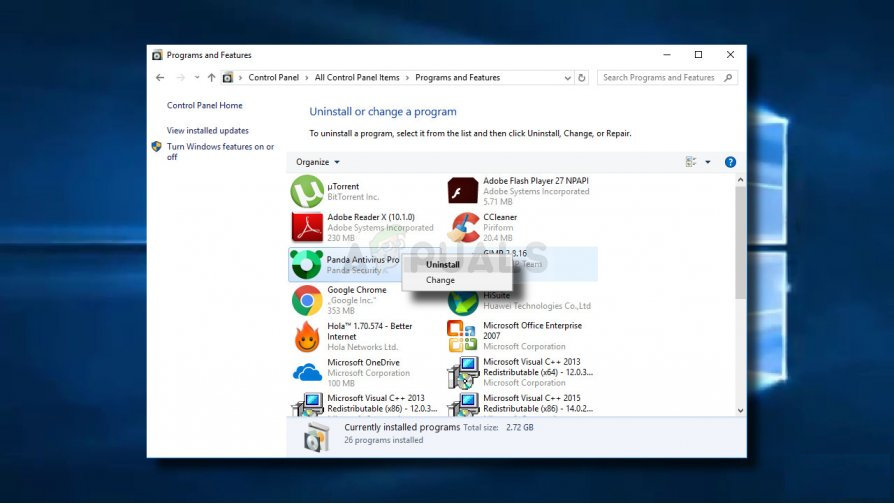
Pašalinamas konfliktuojantis antivirusas
- Vykdykite ekrane rodomus raginimus, kad užbaigtumėte pašalinimą, tada iš naujo paleiskite kompiuterį.
- Kai bus baigta kita paleisties seka, vadovaukitės šiuo straipsniu ( čia ), kad nepaliktumėte jokių likusių failų, kurie vis tiek galėtų sukelti tą patį elgesį.
- Įsitikinę, kad jūsų kompiuteryje yra aktyvus tik vienas trečiosios šalies rinkinys, atlikite paskutinį iš naujo ir patikrinkite, ar BSOD 0x000000c2 klaida grąžinama pradedant nuo kito sistemos paleidimo.
Jei vis tiek susiduriate su ta pačia problema, pereikite prie kito toliau pateikto metodo.
2 metodas: „AMD Quick Stream“ technologijos pašalinimas (jei taikoma)
Kaip paaiškėja, šį ypatingą dalyką taip pat gali sukelti AMD sukurta programinė įranga, vadinama Greito srauto technologija . Paprastai tai atsitinka todėl, kad programinė įranga yra įdiegta „Windows“ versijoje, kuri nėra visiškai suderinama su „Quick Stream“ technologija - Žinoma, kad „Windows 7“ ir „Windows 8.1“ turi problemų su šia programine įranga.
ATNAUJINTI : Pažangi sistemos priežiūra yra dar viena programinė įranga, kuri, kaip žinoma, turi BSOD. Jei turite šį įrankį, pašalinkite jį naudodamiesi toliau pateiktomis instrukcijomis ir patikrinkite, ar problema vis dar kyla.
Keli vartotojai, patekę į panašų scenarijų, pranešė, kad jiems pavyko išspręsti problemą pašalinus „AMD Quick Stream Technology“ programą. Atminkite, kad tai nepadarys jokios įtakos jūsų OS veikimui - nebent pasikliaukite šia programa, kad turinį srautu perduotumėte internetu.
Štai trumpas AMD greito srauto technologijos pašalinimo vadovas:
- Paspauskite „Windows“ klavišas + R atidaryti Vykdyti dialogo langą. Tada įveskite „Appwiz.cpl“ teksto laukelyje ir paspauskite Įveskite atidaryti Programos ir funkcijos langas.

Vykdymo eilutėje įveskite „appwiz.cpl“
- Kai pateksite į vidų Programos ir funkcijos langą, slinkite žemyn per programų sąrašą ir raskite „AMD Quick Stream“ technologija taikymas. Kai pamatysite, dešiniuoju pelės mygtuku spustelėkite jį ir pasirinkite Pašalinti iš kontekstinio meniu.
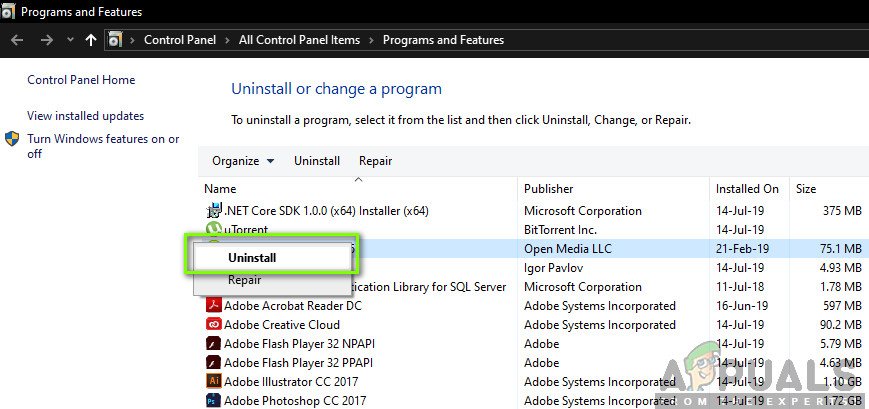
„AMD Quick Steam Technology“ programos pašalinimas
- Pašalinimo lange vykdykite ekrane rodomus nurodymus, kad užbaigtumėte pašalinimą, tada iš naujo paleiskite kompiuterį.
- Kai baigsis kita paleisties seka, patikrinkite, ar vis dar rodomas tas pats klaidos pranešimas.
Jei vis dar susiduriate su BSOD 0x000000c2 klaidą, pereikite prie kito toliau pateikto metodo.
3 metodas: sistemos atkūrimo taško naudojimas
Jei nė vienas iš anksčiau nurodytų metodų neleido išspręsti problemos, greičiausiai problemą sukelia pagrindinės sistemos failų sugadinimas. Kadangi problemos neįmanoma išspręsti įprastai, turėtumėte pabandyti naudoti sistemos atkūrimą - įrankį, galintį išspręsti kritines klaidas, atkuriant visą „Windows“ diegimo būseną, kurioje problema nėra.
Tačiau norint, kad tai veiktų, turite turėti atkurtą momentinę nuotrauką, kurią naudodama įmonė galės atkurti mašiną ankstesniu laiko momentu. Laimei, nebent pakeisite numatytąjį elgesį, „Windows“ turėjo automatiškai reguliariai išsaugoti sistemos atkūrimo momentines nuotraukas.
Tačiau prieš pradėdami taikyti šį metodą, nepamirškite, kad sistemos atkūrimas iš esmės grąžins visą programinę ir programinę įrangą į būseną, kuri buvo tada, kai buvo sukurta momentinė nuotrauka. Tai reiškia, kad visi žaidimai, programos, vartotojo nuostatos ir visa kita bus pakeista.
Jei nuspręsite tai atlikti, pateikite nuoseklias instrukcijas, kaip atlikti Sistemos atkūrimo :
- Paspauskite „Windows“ klavišas + R atidaryti Vykdyti dialogo langą. Tada įveskite ‘rstrui’ naujai pasirodžiusio teksto laukelio viduje ir paspauskite Įveskite atidaryti Sistemos atkūrimo burtininkas.
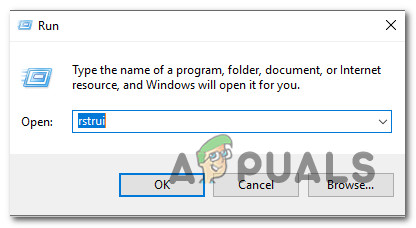
Sistemos atkūrimo vedlio atidarymas per langą Vykdyti
- Pradiniame „Windows“ ekrane Sistemos atkūrimo , spustelėkite Kitas pereiti prie kito ekrano.
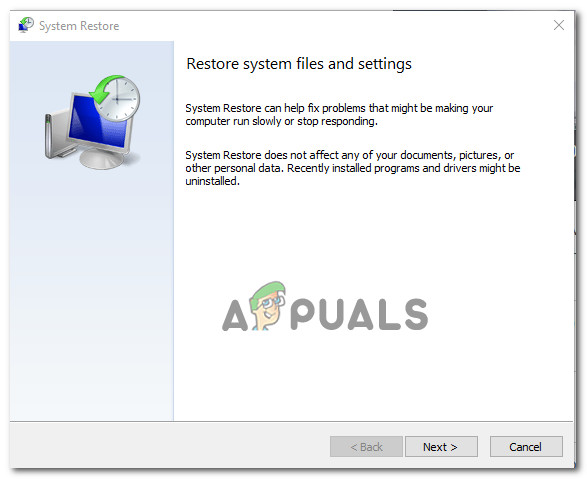
Naudojant sistemos atkūrimą
- Patekę į kitą ekraną, pirmiausia pažymėkite laukelį, susietą su Rodyti daugiau atkūrimo taškų . Tai atlikę, pasirinkite atkūrimo tašką, kuris yra senesnis už BSOD 0x000000c2 klaida ir spustelėkite Kitas.
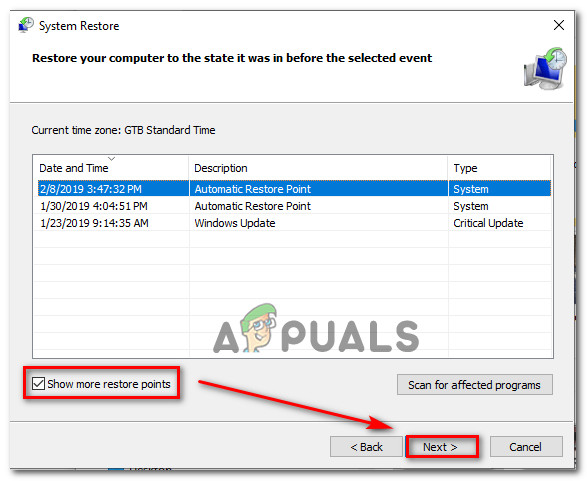
Sistemos atkūrimas į ankstesnį laiko tašką
- Norėdami pradėti atkūrimo procesą, spustelėkite Baigti. Tai privers jūsų kompiuterį paleisti iš naujo, o senesnė būsena bus vykdoma kitą kartą paleidus sistemą.
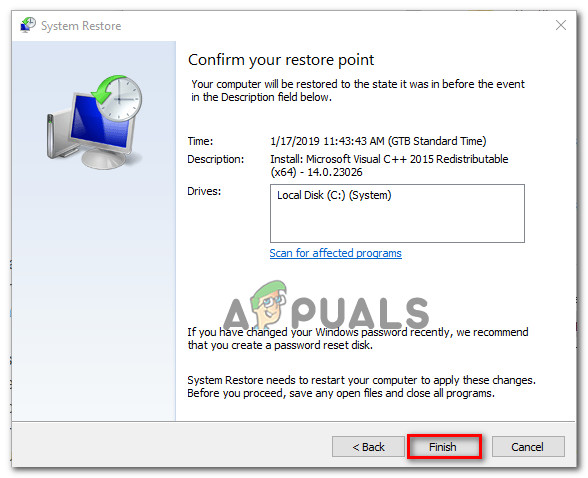
Sistemos atkūrimo proceso paleidimas
- Kai baigsis kita paleidimo seka, patikrinkite, ar BSOD 0x000000c2 klaida vis dar pasitaiko. Jei taip, pereikite prie kito toliau pateikto metodo.
4 metodas: patikrinkite savo atmintį
Kita galima priežastis, kuri, kaip žinoma, sukelia šią problemą, yra bloga atmintis. Kaip pranešė keli kiti vartotojai, žinoma, kad ši problema kyla tais atvejais, kai jūsų RAM sugedo ir neleidžia laikinai saugoti kai kurių duomenų.
Bet prieš eidami į priekį ir įsigydami naują savo įrenginio atmintį, atlikite toliau pateiktą testą, kad patvirtintumėte, jog turite blogą atmintį. Tai leis patvirtinti arba patvirtinti šį konkretų scenarijų.
Čia pateikiamas trumpas RAM testavimo, naudojant „Windows“ atminties diagnostika Įrankis:
- Paspauskite „Windows“ klavišas + R atsiverti a Bėk dialogo langas. Tada įveskite „Mdsched“ naujai pasirodžiusio teksto laukelio viduje ir paspauskite „Ctrl“ + „Shift“ + „Enter“ atidaryti WIrodys atminties diagnostiką įrankis su administratoriaus prieiga.
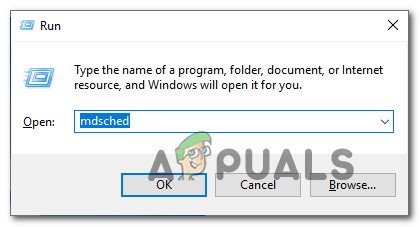
Atminties diagnostikos įrankio pasiekimas iš laukelio Vykdyti
Pastaba: Jei esate paraginti UAC (vartotojo abonemento kontrolė) lange spustelėkite Taip suteikti administracines privilegijas.
- Įėję į „WIndows“ atminties diagnostikos problemą, spustelėkite „Paleisti iš naujo dabar“ ir patikrinkite, ar nėra problemų.
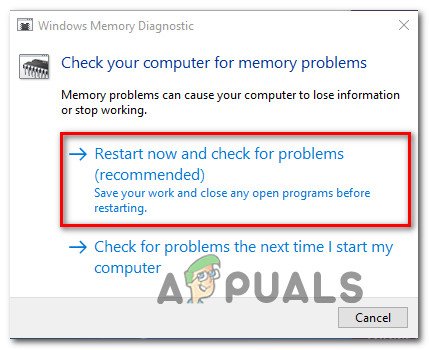
„Windows“ atminties diagnostikos patikrinimo atlikimas
- Kito paleidimo metu jūsų kompiuteris bus paleistas tiesiai į „Windows“ atminties diagnostikos įrankis . Kai jis prasidės, kantriai palaukite, kol procesas bus baigtas.
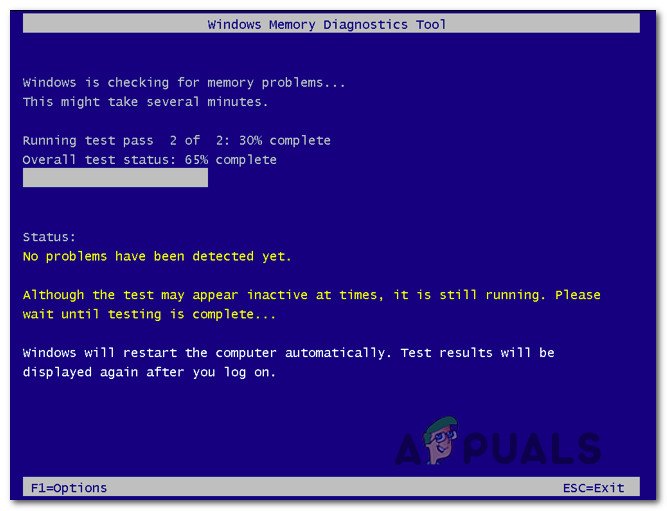
Nuskaitymas naudojant „Windows“ atminties diagnostikos įrankį
- Jei nuskaitymas patvirtina, kad sprendžiate RAM problemą, neturite kitos alternatyvos, išskyrus investicijas į naują atmintį.
Jei jokių problemų nerandate ir vis tiek susiduriate su BSOD 0x000000c2 klaida, išeikite iš sąrankos ir pereikite tiesiai prie kito toliau pateikto metodo.
5 metodas: taisykite sistemos failus
Jei taip toli pasiekėte be rezultatų, tam tikras sistemos failų pažeidimas tikrai sukelia tai BSOD 0x000000c2 klaida. Yra keli skirtingi nekritinių sistemos failų sugadinimo problemų sprendimo būdai, tačiau patogiausias būdas yra pasikliauti keliomis įmontuotomis „Windows“ paslaugomis - SFC (sistemos failų tikrintuvas) ir DISM (Diegimo vaizdų aptarnavimas ir valdymas).
DISM remiasi WU („Windows Update“), kad sugadintus failus pakeistų sveikomis kopijomis, o SFC sugadintiems „Windows“ failams pakeisti vietoje saugomas archyvas. SFC geriau ištaiso logines klaidas, o DISM turi didesnes klaidų taisymo galimybes, nes tai neapsiriboja talpykloje saugomų elementų vietiniu archyvu. Dėl to raginame paleisti abi komunalines paslaugas, kad padidintumėte savo galimybes surasti kaltininką, kuris sukelia 0x000000c2 BSOD.
Štai trumpas dviejų komunalinių paslaugų vykdymo vadovas:
- Atidarykite a Bėk dialogo langą paspausdami „Windows“ klavišas + R . Tada, patekę į langą Vykdyti, įveskite „Cmd“ ir paspauskite „Ctrl“ + „Shift“ + „Enter“ atidaryti aukštesnę komandinę eilutę. Kai pamatysite UAC (vartotojo abonemento kontrolė) spustelėkite, spustelėkite Taip suteikti CMD langui administravimo teises.
- Kai pavyks patekti į padidintą komandų eilutę, įveskite šią komandą ir paspauskite Enter, kad pradėtumėte SFC nuskaitymą:
sfc / scannow
Pastaba : Atminkite, kad pradėjus šį procesą labai rekomenduojama vengti uždaryti CMD langą ar iš naujo paleisti kompiuterį, kol procesas nebus baigtas. Netikėtas pertraukimas šiame etape gali sukelti kitų loginių klaidų, dėl kurių gali kilti kitų problemų.
- Baigę SFC nuskaitymą, uždarykite CMD ir paleiskite kompiuterį iš naujo.
- Užbaigus kitą paleidimo seką, dar kartą atlikite 1 veiksmą, tada įveskite šią komandą ir paspauskite Įveskite pradėti DISM nuskaitymą:
DISM / Online / Cleanup-Image / RestoreHealth
Pastaba: Prieš pradedant šią funkciją, labai svarbu įsitikinti, kad jūsų kompiuteris prijungtas prie stabilaus „Iternet“ ryšio. DISM atsisiunčia sveikas sugadintų failų kopijas naudodamas WU, kuriam reikalingas interneto ryšys.
- Baigę nuskaityti, dar kartą paleiskite kompiuterį ir patikrinkite, ar BSOD 0x000000c2 klaida buvo išspręsta.
Jei ta pati problema vis dar sukelia BSOD 0x000000c2 klaida , pereikite prie žemiau pateikto galutinio metodo.
6 metodas: atlikite taisymo diegimą
Jei atėjote taip toli ir vis dar susiduriate su BSOD 0x000000c2 klaida, akivaizdu, kad sprendžiate didelę korupcijos problemą, kurios negalima išspręsti įprastai. Šiuo atveju vienintelis būdas pasirūpinti problema yra iš naujo nustatyti visus „Windows“ komponentus, kad pašalintumėte visus sugadintus sistemos failus.
Dauguma vartotojų renkasi radikalų sprendimą - a švarus diegimas tai atlieka darbą, bet taip pat pašalina bet kokius asmeninius duomenis, įskaitant programas, žaidimus, laikmeną ir dokumentus.
Jei norite eiti mažiau destruktyviu keliu, kuris leis jums atnaujinti „Windows“ komponentus, nepaveikdami jokių failų (žaidimų, programų, nuotraukų, dokumentų ir kt.), Turėtumėte kreiptis į diegimą. Ši procedūra leis jums išsaugoti visus savo duomenis.
Jei norite atlikti remonto diegimą, vadovaukitės šiuo vadovu ( čia ) žingsnis po žingsnio instrukcijas, kaip atlikti šią procedūrą.
7 minutes perskaityta
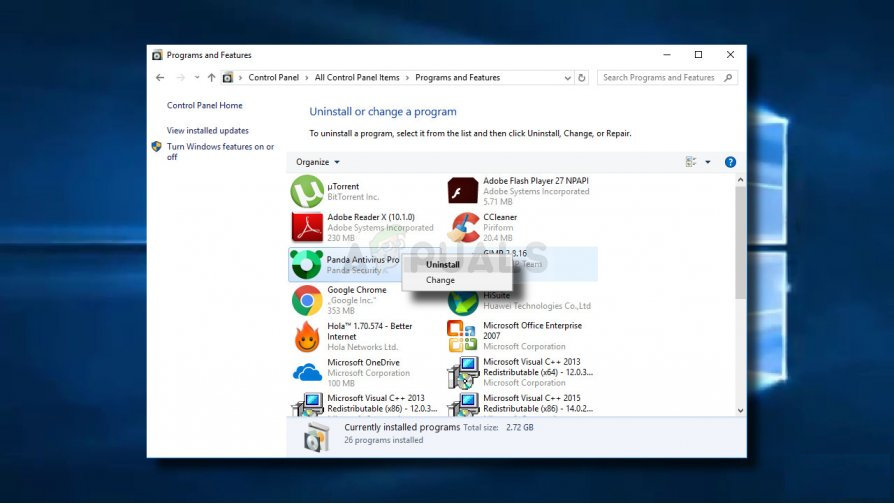
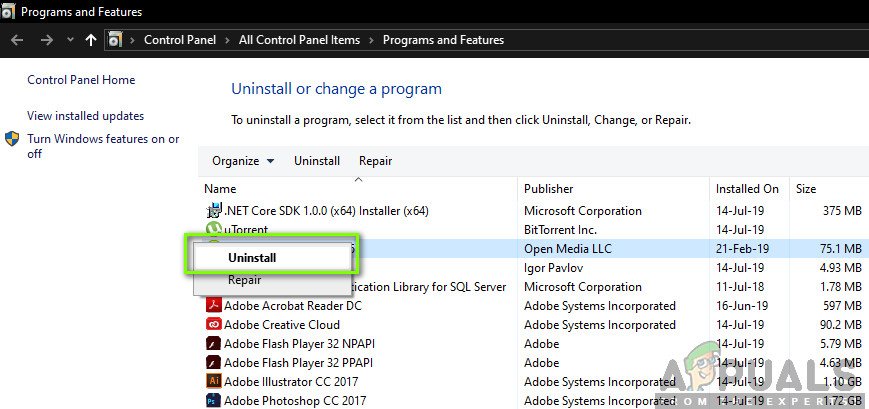
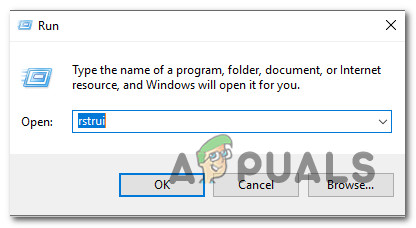
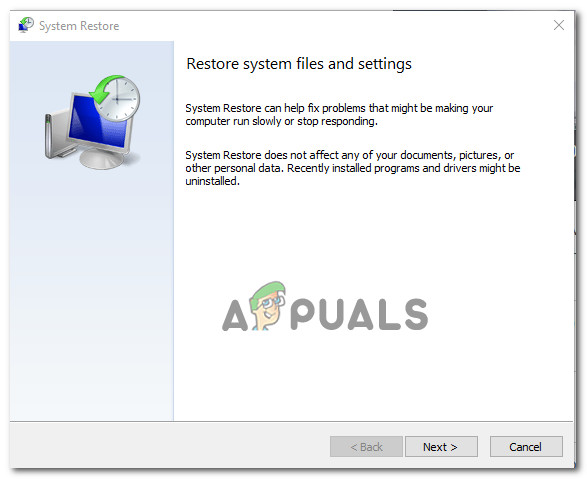
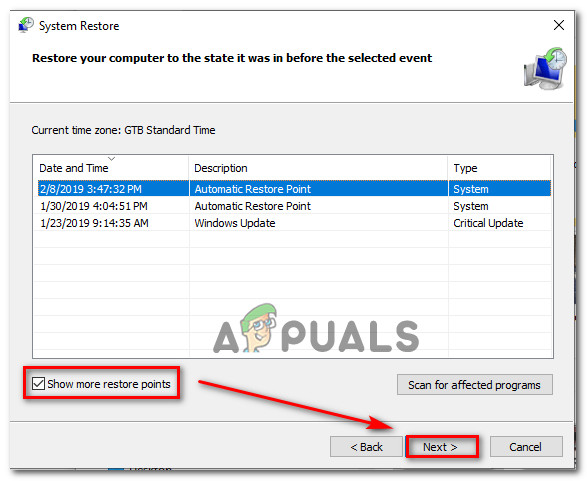
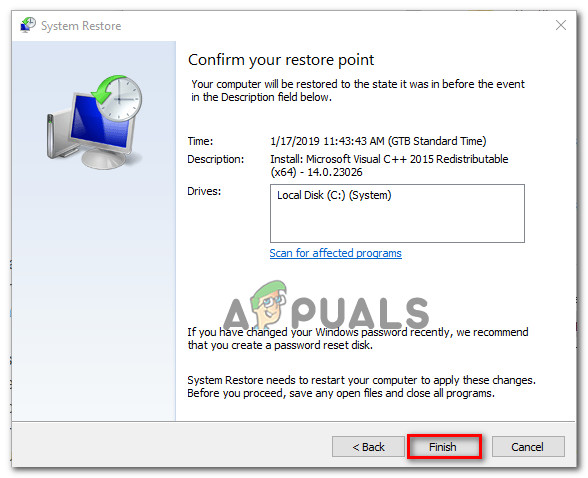
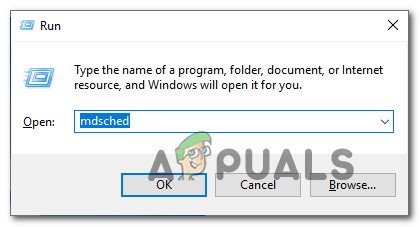
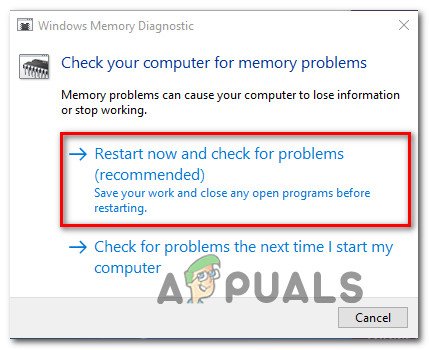
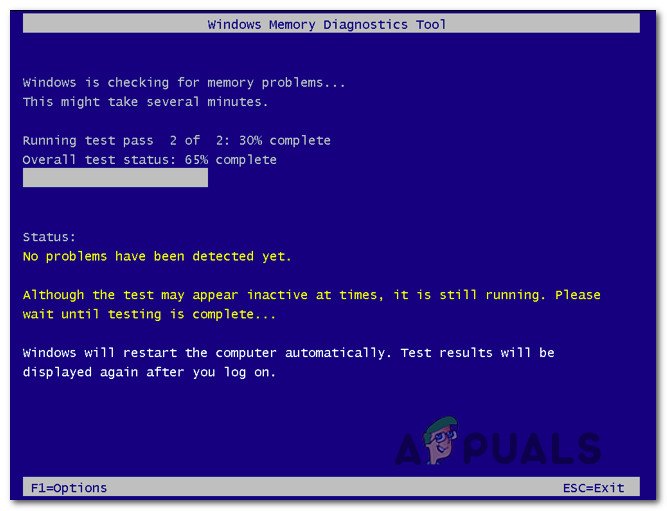























![[FIX] „Arma 3“ nurodoma „Windows“ atminties klaida](https://jf-balio.pt/img/how-tos/81/arma-3-referenced-memory-error-windows.jpg)